Introduction¶
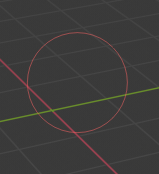
Brush cursor.¶
Brush Control¶
Set brush size F
Set brush strength Shift-F
Rotate brush texture Ctrl-F
Invert stroke toggle Ctrl
Vous pouvez ensuite ajuster la valeur soit de manière interactive, soit en tapant des chiffres. Après avoir appuyé sur la touche de raccourci, déplacez la souris pour augmenter/réduire la valeur (avec en plus la précision et/ou l’accrochage activé). Enfin, confirmez (LMB, Entrée) ou annulez (RMB, Échap.).
Selection Masking¶
Si vous avez un maillage complexe, il n’est parfois pas facile de peindre sur tous les sommets. Supposons que vous ne vouliez peindre que sur une petite partie du maillage et que vous ne touchiez pas au reste. C’est là que le « masquage de sélection » entre en jeu. Lorsque ce mode est activé, une brosse ne peindra que sur les sommets ou les faces sélectionnés. L’option est disponible dans l’entête de la Vue 3D (voir les icônes entourées par le cadre jaune) :

Vous pouvez choisir entre Face Selection masking (bouton de gauche) et Vertex selection masking (bouton de droite).¶
Le masquage de la sélection présente certains avantages par rapport au mode de peinture par défaut :
Les arêtes du maillage d’origine sont affichées, même lorsque les modificateurs sont actifs.
Vous pouvez sélectionner des faces pour limiter la peinture aux sommets des faces sélectionnées.
Détails sur la sélection¶
Les opérations de sélection standard suivantes sont prises en charge :
RMB – Single faces. Use Shift-RMB to select multiple.
A – All faces, also to deselect.
B – Box selection.
C – Circle select with brush.
L – Pick linked (under the mouse cursor).
Ctrl-L – Select linked.
Ctrl-I – Invert selection Inverse.
Vertex Selection Masking¶
Référence
- Mode
Modes Peinture de sommets et de poids
- Entête
- Raccourci
V
Dans ce mode, vous pouvez sélectionner un ou plusieurs sommets et ensuite peindre uniquement sur la sélection. Tous les sommets non sélectionnés sont protégés contre les modifications involontaires.
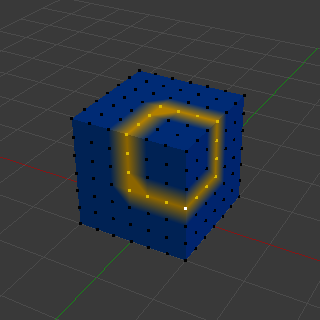
Vertex Selection masking.¶
Face Selection Masking¶
Référence
- Mode
Texture, Vertex, and Weight Paint Modes
- Entête
Le Face Selection masking (masquage de la sélection des faces) vous permet de sélectionner des faces et de limiter l’outil de peinture à ces faces, très similaire au masquage de la sélection des sommets.
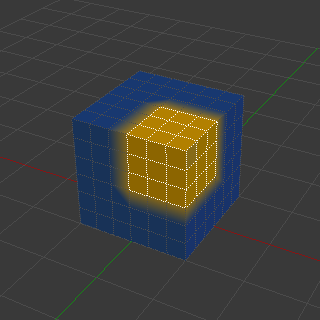
Face Selection masking.¶
Hide/Unhide Faces¶
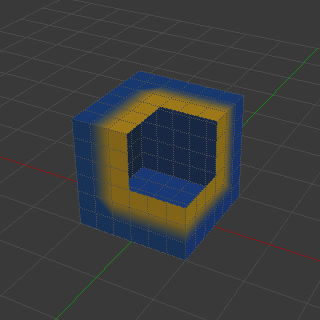
Hidden faces.¶
Vous pouvez également cacher les faces sélectionnées comme en Mode Édition avec le raccourci clavier H, puis peindre sur les faces visibles restantes et enfin, dévoiler à nouveau les faces cachées en utilisant Alt-H.
Hide/Unhide Vertices¶
Vous ne pouvez pas cacher directement les faces sélectionnées en mode de sélection du masque de sommet. Cependant, vous pouvez utiliser une astuce :
Passez d’abord en mode masque de sélection de face.
Sélectionnez les zones que vous souhaitez cacher, puis cachez les faces (comme expliqué ci-dessus).
Revenir au mode masque de sélection des sommets.
Maintenant, les sommets appartenant aux Faces cachées resteront cachés.
The Clipping Region¶
Pour limiter davantage la zone de peinture, vous pouvez utiliser le Clipping Region. Appuyez sur Alt-B et LMB-glissez une zone rectangulaire. La zone sélectionnée sera « découpée » en tant que zone d’intérêt. Le reste de la Vue 3D est caché.
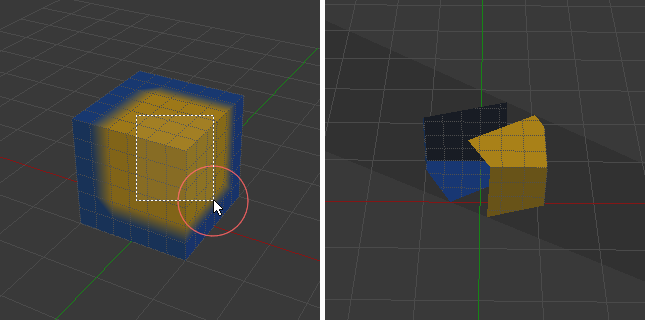
La Clipping Region est utilisée pour sélectionner des parties intéressantes pour la peinture locale.¶
Vous rendez le maillage entier à nouveau visible en appuyant une seconde fois sur Alt-B.
Tous les outils de peinture qui utilisent la vue respectent ce découpage, y compris la box select, et bien sûr les coups de pinceau.